首次存取 Job Processor 時,您必須指定使用者名稱、密碼以及伺服器名稱。
您可以透過 Job Processor 登入 Autodesk 帳戶。按一下此處進一步瞭解。
Job Processor 會在您每次登入時記住這些登入認證,直至透過「管理」功能表進行變更。
- 在要處理工作的工作站上,移至 Windows®「開始」功能表,然後選取「Autodesk Data Management」►「Autodesk Job Processor [版本] for Vault」,以啟動 Job Processor 應用程式。
- 選取「管理」►「設定」,以顯示「設定」對話方塊。
註: 「設定」功能表僅在工作處理器暫停後才會啟用。
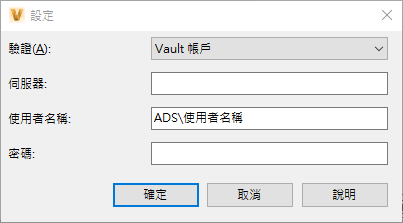
- 選取適當的驗證方法:
- 「Vault 帳戶」:需要 Vault 特定的使用者名稱與密碼。
- 「Windows 帳戶」:使用 Windows Active Directory 認證 (已為您輸入)。
- 「Autodesk ID」:使用 Autodesk ID 認證。
- 指定您希望工作處理器從中提取工作進行處理的伺服器。
- 輸入此工作站的使用者的使用者名稱和密碼。 如果您使用的是 Windows Active Directory,則會自動為您輸入此資訊。
- 在「Autodesk - 登入」對話方塊中,輸入您在註冊帳戶時使用的電子郵件地址。
- 輸入您的密碼。
- 按一下「登入」。
- 「確定」。
- 選取「檔案」►「恢復」,以登入指定的伺服器。
註: 可隨時選取「檔案」►「暫停」來停止 Job Processor,並阻止其處理任何新工作。如果工作處理器正在處理工作,它會先完成該工作。
如果您選取「Autodesk ID」,則需要登入您的 Autodesk 帳戶。